دليل خطوة بخطوة: كيفية انشاء قائمة تشغيل على اليوتيوب
ادخل إلى عالم قوائم تشغيل يوتيوب، وهي الوسيلة المثلى لتنظيم المحتوى والمشاركة. إذا لم تكن قد استكشفت هذه الميزة الديناميكية بعد، حان الوقت لاكتشاف قوتها في تعزيز وجودك على الإنترنت. تلبي قوائم تشغيل يوتيوب كل المجالات والاهتمامات التي يمكن تخيلها، مما يجعلها أداة لا غنى عنها في عصر المعلومات.
من الإيقاعات الرائجة إلى قادة الفكر المؤثرين، يضع يوتيوب مجموعة من المحتوى في متناول يدك. ولكن هل تعلم أنه بصفتك مسوقًا ومنشئًا للعلامة التجارية، يمكنك الاستفادة من قوائم التشغيل لتعزيز مشاركة العملاء ؟ يكشف هذا المقال عن دليل مفصل حول إنشاء وتحرير وتحسين قوائم تشغيل يوتيوب لتعزيز علامتك التجارية ورفع استراتيجية تسويق فيديوهاتك
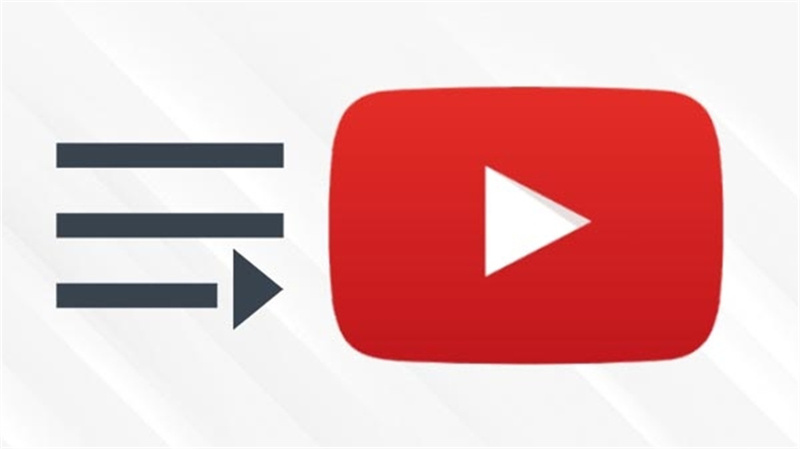
الجزء 1. ما هي قائمة تشغيل يوتيوب ؟
تشبه قائمة تشغيل يوتيوب شريطًا مختلطًا مخصصًا للفيديوهات. إنها مجموعة من الفيديوهات المجمعة، مثل ماراثون الأفلام أو موسم المسلسل التلفزيوني المفضل. تخيل أنها قناتك التلفزيونية المصغرة على الإنترنت! هذه القوائم التشغيل تشبه أبطال التنظيم، حيث تساعد في ترتيب وتجميع الفيديوهات في فئات أو مواضيع مختلفة. يمكنك العثور عليها بسهولة في قسم قوائم التشغيل على قناة معينة، مرتبة بشكل منظم لمتعة المشاهدة.
سحر القوائم التشغيل يكمن في قدرتها على خلق تجربة مشاهدة سلسة. بمجرد انتهاء الفيديو، ينتقل إلى الفيديو التالي مباشرة، تمامًا كما لو كان سحرًا! إنها مثالية لتلك الأيام الكسولة عندما ترغب في الاستمرار في الترفيه دون رفع إصبع. قوائم التشغيل هي سلاحك السري سواء كنت مشاهدًا أو منشئ محتوى على اليوتيوب.
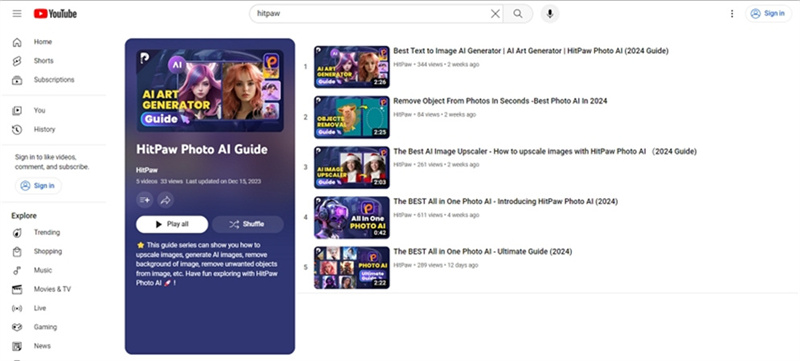
الجزء 2. كيفية إنشاء قائمة تشغيل على يوتيوب
إن إنشاء قائمة تشغيل على اليوتيوب عملية بسيطة، ومع بضع خطوات بسيطة، يمكنك تجميع وتنظيم فيديوهاتك. اتبع هذا الدليل خطوة بخطوة لإنشاء قائمة تشغيل على اليوتيوب بسهولة.
الخطوة 1: اختر القناة المناسبة.
ابدأ بالتأكد من تسجيل دخولك إلى قناة اليوتيوب الصحيحة. ثم، انقر على صورتك الرمزية وحدد "عرض قناتك." سيتم توجيهك إلى قناتك على اليوتيوب، المركز الرئيسي لإدارة جميع محتوياتك.
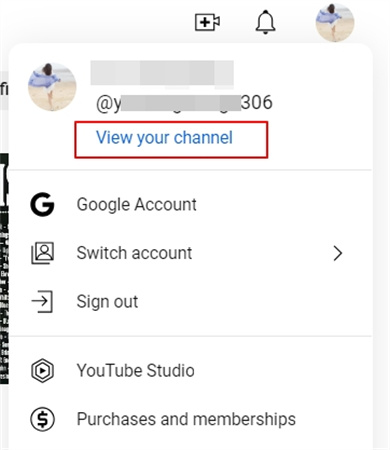
الخطوة 2: تخصيص قناتك.
لإنشاء قائمة تشغيل، انقر على زر "تخصيص القناة". سيقودك ذلك إلى مدير الفيديو في اليوتيوب، حيث يمكنك تحرير جوانب مختلفة من قناتك.
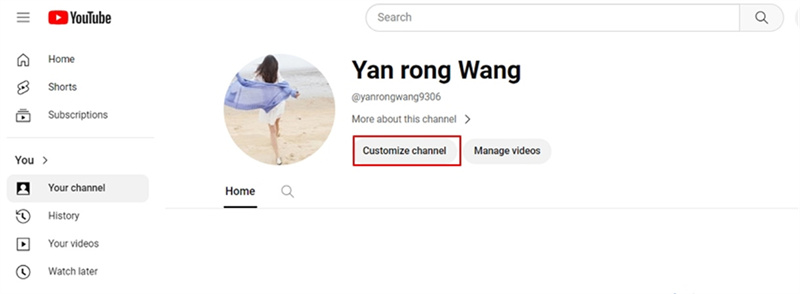
الخطوة 3: بدء إنشاء قائمة التشغيل.
في YouTube Studio، انقر على "المحتوى" من اللوحة اليسرى ثم "القوائم التشغيل" من القوائم العلوية. ضمن قسم "قوائم التشغيل"، ستجد جميع قوائم التشغيل الحالية وزر "قائمة تشغيل جديدة". انقر عليه لبدء عملية إنشاء قائمة التشغيل.
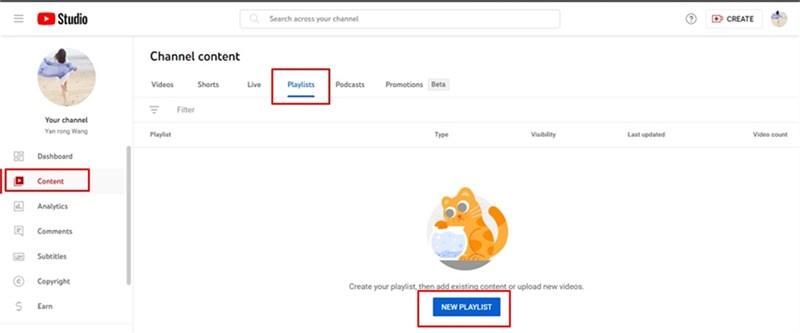
الخطوة 4: قم بتسمية قائمة التشغيل.
سيطلب منك اليوتيوب إعطاء قائمة التشغيل اسمًا. أدخل الاسم الذي تريده وانقر على "إنشاء". يمكنك تعديل الاسم لاحقًا إذا احتجت ذلك. بالإضافة إلى ذلك، اختر ما إذا كنت تريد جعل قائمة التشغيل عامة أو خاصة أو غير مدرجة.
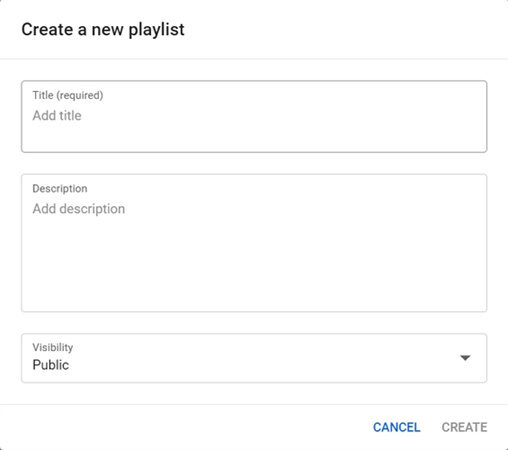
الخطوة 5: إضافة مقاطع الفيديو إلى قائمة التشغيل.
مبروك، لقد قمت بإنشاء قائمة تشغيل على اليوتيوب! الآن، حان الوقت لإضافة الفيديوهات. انقر فوق قائمة التشغيل التي تم إنشاؤها حديثًا، ثم انقر فوق القائمة المكونة من ثلاث نقاط لفتح قائمة منسدلة. اختر "إضافة مقاطع الفيديو".
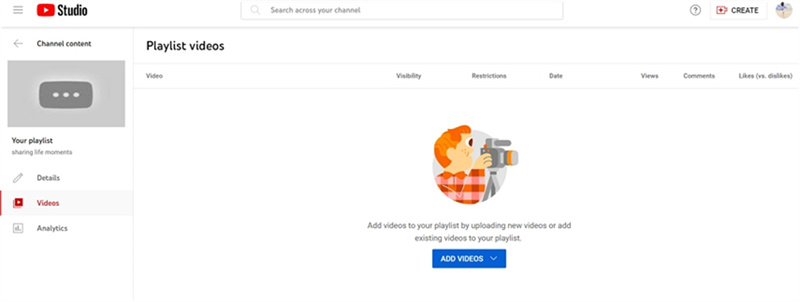
الخطوة 6: البحث عن مقاطع الفيديو وإضافتها.
ستظهر نافذة منبثقة، مما يسمح لك بالبحث عن مقاطع الفيديو وإضافتها إلى قائمة التشغيل. بمجرد تجميع قائمتك، انقر على "إضافة مقاطع فيديو".
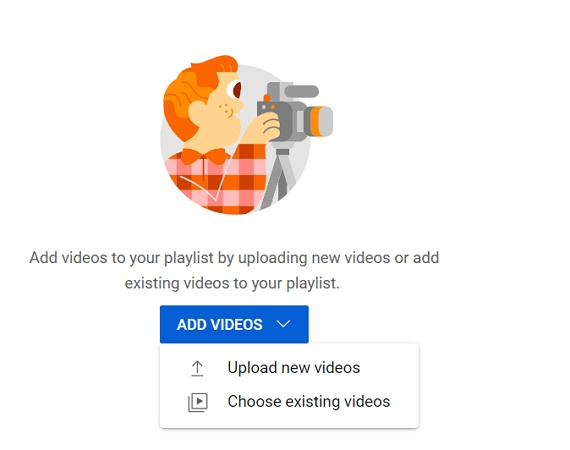
الخطوة 7: شارك قائمة التشغيل.
اكتملت الآن قائمة التشغيل. انقر على زر "مشاركة" لنسخ رابط قائمة التشغيل، أو قم بإرسالها عبر البريد الإلكتروني لشخص ما، أو قم بتضمينها في موقعك. مشاركة قائمة التشغيل المختارة هي وسيلة رائعة لنشر المحتوى المفضل لديك مع الآخرين.
لقد قمت بإنشاء وتخصيص قائمة تشغيل يوتيوب بنجاح في بضع خطوات سهلة. استمتع بتنظيم ومشاركة فيديوهاتك المفضلة بسهولة!
الجزء 3. كيفية تحرير قائمة التشغيل على اليوتيوب؟
يعد تعديل قائمة تشغيل يوتيوب أمرًا سهلاً من خلال هذه الخطوات البسيطة.
- ابدأ بالعودة إلى علامة التبويب "قوائم التشغيل" وانقر على أيقونة القلم لإجراء التعديلات المطلوبة. قم بصياغة عنوانًا جذابًا ووصفًا يشجع المشاهدين على استكشاف محتواك المختار. تذكر أن البساطة هي المفتاح.
- تأكد من أن أفضل مقاطع الفيديو تحتل مركز الصدارة من خلال وضعها في بداية قائمة التشغيل. الانطباعات الأولى مهمة، ويجب أن يجذب المحتوى من الدرجة الأولى الانتباه على الفور. قم بإنشاء سرد داخل قائمة التشغيل من خلال تنظيم مقاطع الفيديو بشكل منطقي تحكي قصةً أو تتبع موضوعًا. هذا يبقي المشاهدين مشاركين ويشجعهم على مشاهدة المزيد.
- انتقل إلى نافذة الإعدادات لضبط تفضيلات قائمة التشغيل بدقة. حدد خيارات الفرز مثل الأكثر شيوعًا أو تاريخ الإضافة أو النشر لتحسين تجربة المشاهدة. إضافة أو إزالة مقاطع الفيديو أمر سهل – استخدم واجهة سهلة الفهم للحفاظ على قائمة التشغيل حديثة وملائمة.
- لحذف فيديو، حدد القائمة المنسدلة المكونة من ثلاث نقاط وانقر على "إزالة من قائمة التشغيل [الاسم]".
تهانينا! لقد حصلت على الحزام الأسود في تحرير قوائم التشغيل على اليوتيوب عن طريق اتقان هذه الوظائف الأساسية. استمر في تحسين قوائم التشغيل لجذب جمهورك وزيادة جاذبية قناتك.
الجزء 4. نصائح المحترفين: قم بتنزيل قائمة تشغيل يوتيوب ونسخها احتياطيًا
في عصرنا الرقمي الحالي، حيث تتجاوز إنشاء واستهلاك المحتوى العادات السابقة، يعد وجود أداة موثوقة لتنزيل ونسخ احتياطي لقوائم التشغيل على اليوتيوب أمرًا أساسيًا. تبرز HitPaw Univd (HitPaw Video Converter) كحلاً سهل الاستخدام، مما يتيح لك تنزيل قوائم التشغيل على اليوتيوب ومحتوى آخر من مختلف النطاقات، مما يضمن عدم فقدان وصولك إلى مقاطع الفيديو المفضلة. في هذا القسم، سنقوم بإرشادك خلال عملية استخدام HitPaw Univd لتنزيل قوائم التشغيل على اليوتيوب بشكل بسيط.
الميزات الرئيسية لـ HitPaw Univd:
- التنوع: يدعم HitPaw Univd تنزيل قوائم التشغيل من اليوتيوب ومنصات شهيرة أخرى مثل Bilibili وSoundCloud وArte.tv، Dailymotion، وغيرها.
- سهولة الاستخدام:صُمم البرنامج ببساطة، مما يجعله متاحًا للمستخدمين بجميع مستويات الخبرة التقنية.
- مجموعة واسعة من الصيغ والدقات: يمكن للمستخدمين اختيار من بين مجموعة من أنواع الملفات والجودات والتنسيقات والترجمات، مما يضمن تجربة تنزيل شخصية ومحسنة.
- الدقة العالية: يدعم HitPaw Univd تنزيل مقاطع الفيديو بدقة تصل إلى 8K، مما يوفر للمستخدمين أفضل جودة ممكنة لمحتواهم الذي تم تنزيله.
الآن، دعنا نتعمق في الدليل التفصيلي خطوة بخطوة حول تنزيل قوائم تشغيل يوتيوب باستخدام HitPaw Univd.
الخطوة 1: قم بتشغيل HitPaw Univd واختر ميزة تنزيل القائمة.
ابدأ بتشغيل HitPaw Univd على جهاز الكمبيوتر. انتقل إلى علامة "تنزيل" حيث ستجد ميزة "تنزيل القائمة".
الخطوة 2: نسخ ولصق رابط قائمة تشغيل يوتيوب.
قم بزيارة موقع اليوتيوب وافتح قائمة تشغيل يوتيوب التي ترغب في تنزيلها. انسخ رابط قائمة تشغيل اليوتيوب.
الخطوة 3: إعداد معلمات التنزيل.
الصق الرابط في برنامج HitPaw YouTube playlist downloader. سيبدأ هذا البرنامج في تحليل المحتويات. بعد التحليل، يمكنك معاينة جميع مقاطع الفيديو في القائمة. حدد الفيديو(أو الفيديوهات) التي ترغب في تنزيلها من القائمة. اختر نوع الملف والجودة والتنسيق والترجمات لجميع مقاطع الفيديو في قائمة التنزيل.
الخطوة 4: تنزيل قائمة تشغيل يوتيوب بشكل جماعي.
بمجرد تحديد المعلمات، انقر على زر "تنزيل" لبدء عملية التنزيل للملف(الملفات) المحدد في قائمة التشغيل.
الخطوة 5: نجاح تنزيل قائمة تشغيل اليوتيوب.
بعد اكتمال التنزيل، يمكنك الوصول إلى الملف المحمل في علامة تبويب "تم". من هنا، يمكنك تشغيل الملف الذي تم تنزيله، أو فتح مجلد الإخراج، أو بدء تحرير الفيديو(أو الفيديوهات) حسب الحاجة.
باستخدام HitPaw Univd، يصبح تنزيل ونسخ احتياطي لقوائم التشغيل المفضلة على اليوتيوب مهمة سهلة وفعالة، مما يضمن لك الوصول إلى محتواك الذي تعتز به في أي وقت تحتاج فيه.
الخُلاصة
يعد إعداد قائمة تشغيل على يوتيوب أمرًا سهلاً، حيث يستخدم دليلنا المفصل لغة واضحة لسهولة الفهم. لتحسين تجربة قائمة التشغيل الخاصة بك، فكر في استخدام HitPaw Univd (HitPaw Video Converter)- وهي أداة سهلة الاستخدام بشكل استثنائي.
يبسط هذا المحول العملية، مما يتيح لك تنزيل قوائم التشغيل على اليوتويب والمحتوى من منصات متنوعة بسهولة. باستخدام HitPaw Univd، يمكنك التأكد من أن مقاطع الفيديو المفضلة لديك دائمًا في متناول اليد، مما يوفر الراحة وسهولة الوصول. احتضن بساطة إنشاء القوائم التشغيل وإدارة المحتوى، مما يجعل رحلتك على اليوتيوب سلسة وممتعة.





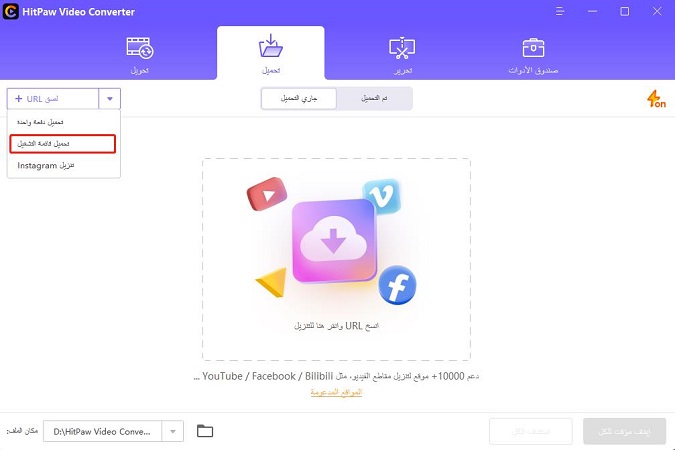
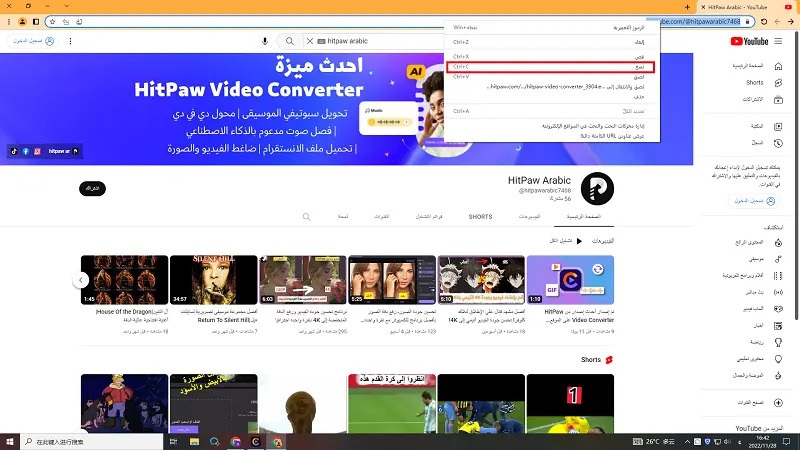

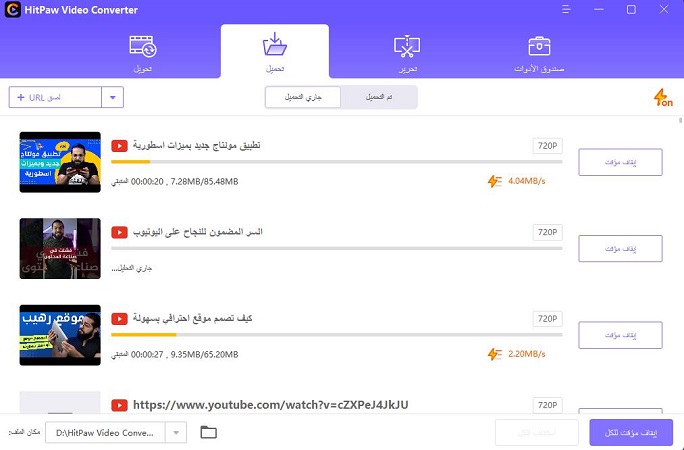


 HitPaw VoicePea
HitPaw VoicePea  HitPaw VikPea
HitPaw VikPea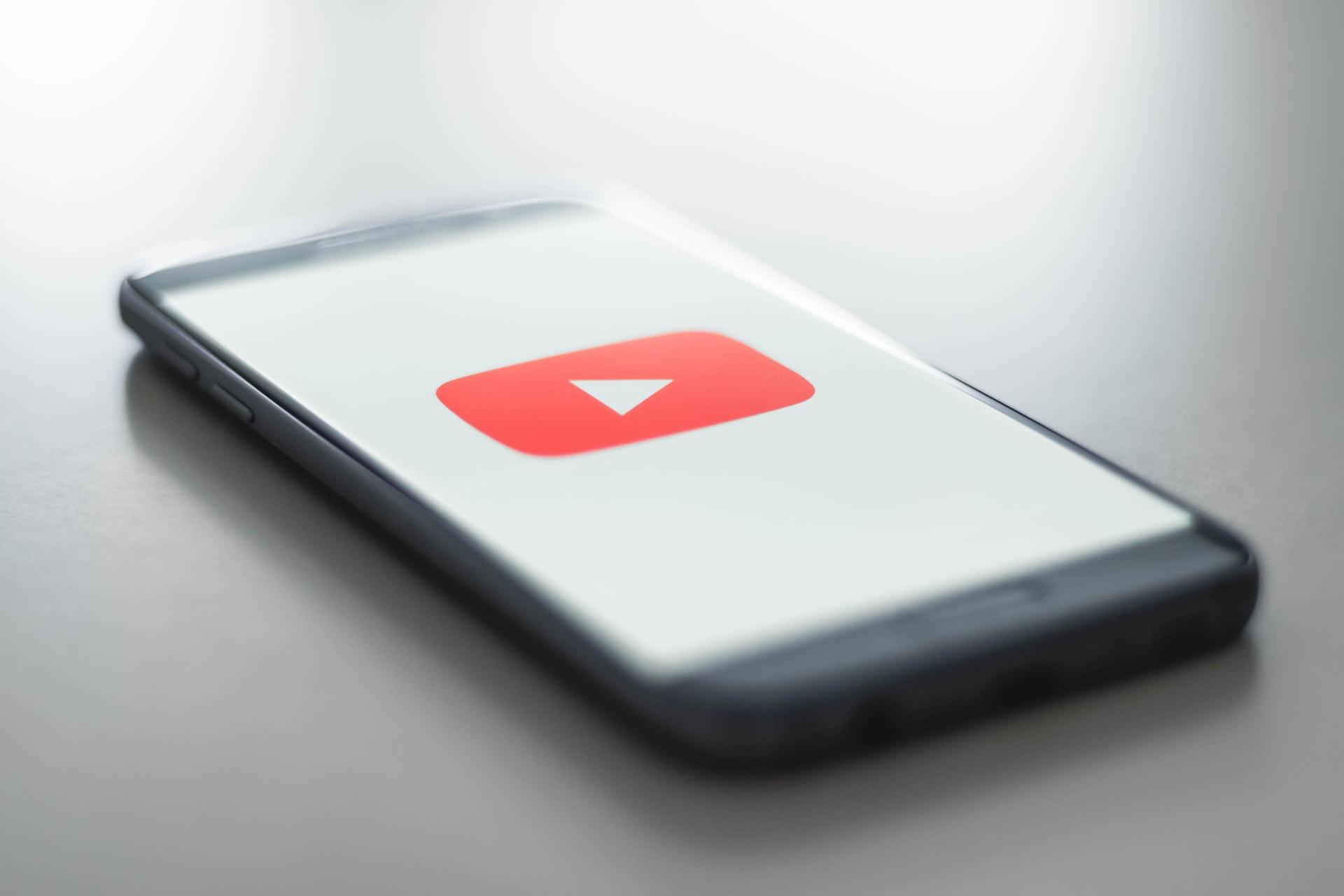
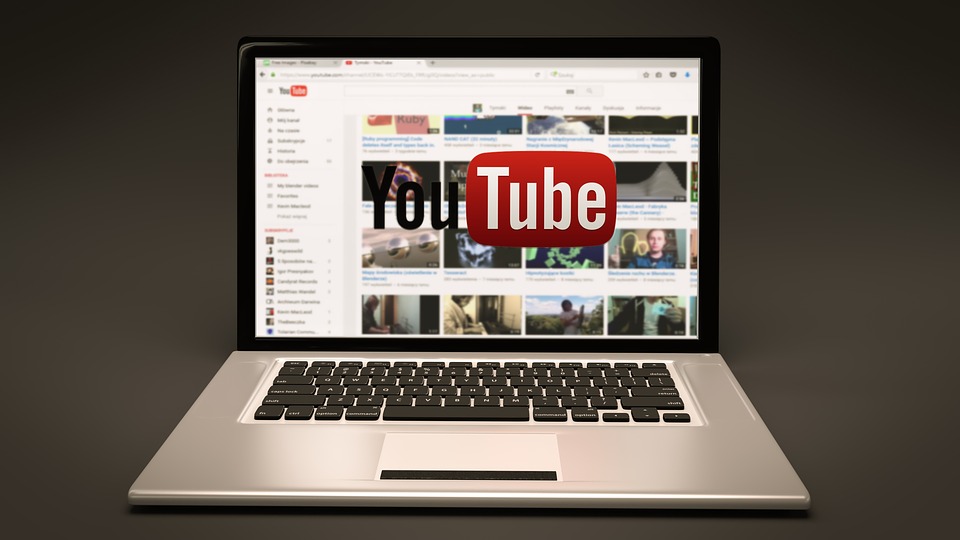



شارك هذه المقالة:
حدد تقييم المنتج:
محمد أمين
محرر HitPaw
أعمل بالقطعة منذ أكثر من خمس سنوات. دائمًا ما يثير إعجابي عندما أجد أشياء جديدة وأحدث المعارف. أعتقد أن الحياة لا حدود لها لكني لا أعرف حدودًا.
عرض كل المقالاتاترك تعليقا
إنشاء التعليقات الخاص بك لمقالات HitPaw